Comment gérer les extensions de votre navigateur
Publié: 2022-01-29Si vous pouviez réserver environ trois minutes aujourd'hui pour rendre votre vie en ligne plus sûre, le feriez-vous ? C'est à peu près le temps qu'il faut pour comprendre pourquoi les extensions de votre navigateur peuvent créer des problèmes de confidentialité pour vous et avoir une idée de la façon de les résoudre. Selon le nombre de navigateurs que vous utilisez et les extensions dont vous disposez, l'évaluation et la suppression de tout mauvais acteur potentiel peuvent prendre plus de temps que cela. En règle générale, cependant, trois minutes suffisent pour apprendre à nettoyer les extensions de votre navigateur et comprendre pourquoi vous devriez le faire.
Que sont les extensions de navigateur ? Ce sont des applications qui s'exécutent sur votre navigateur Web et étendent les fonctionnalités du navigateur ou d'un programme que vous utilisez dans votre navigateur, comme Gmail. Les extensions peuvent également être appelées add-ons.
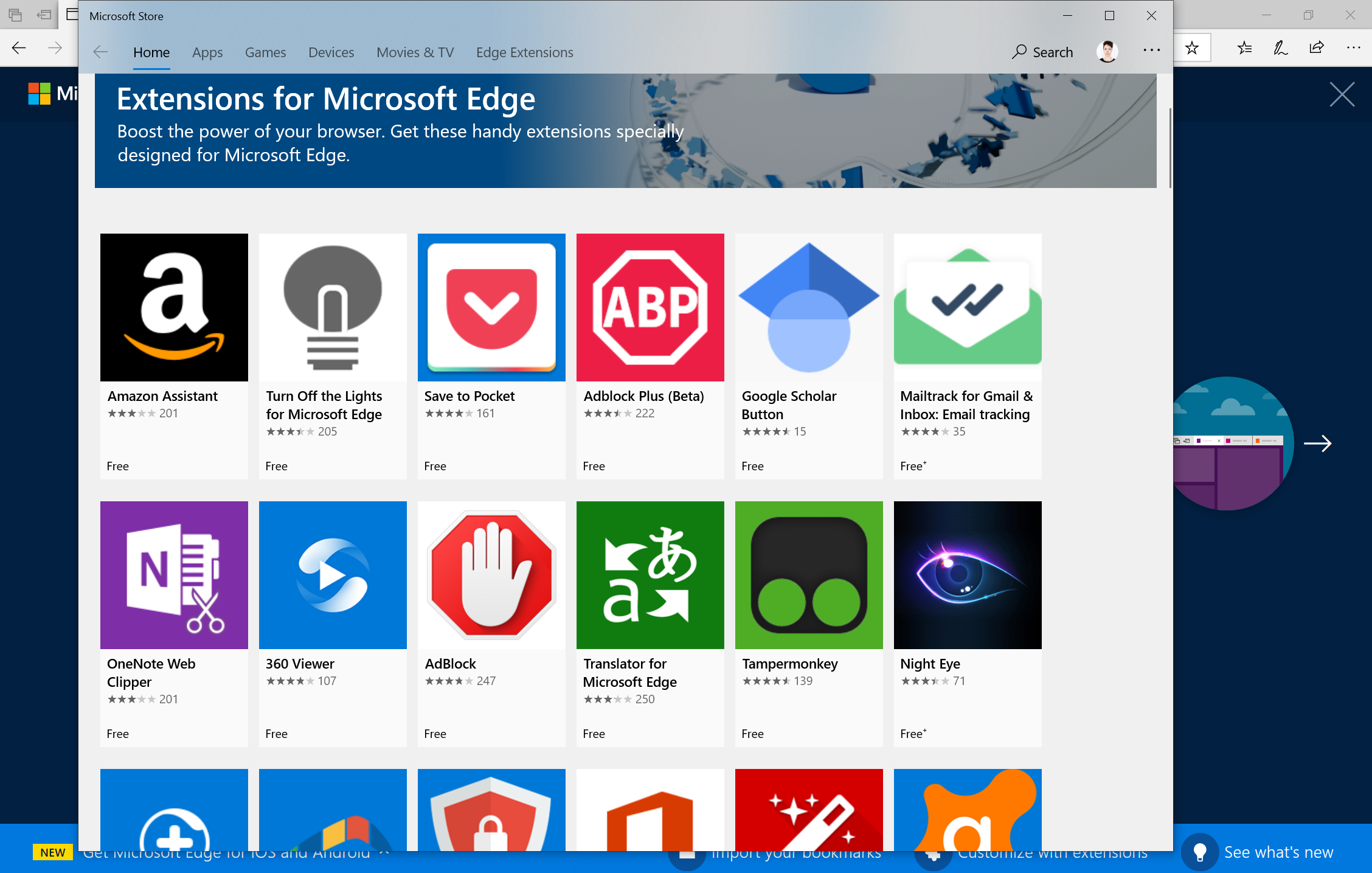
Pourquoi vérifier vos extensions et addons ?
Pensez à toutes les choses que vous faites en ligne qui impliquent des informations personnelles. Au-delà des réponses évidentes, telles que les achats en ligne ou la connexion à votre compte bancaire, vous pouvez accéder à un document fiscal à partir d'un service de stockage en nuage ou discuter d'offres privées. Une extension avec les bonnes autorisations peut tout accrocher.
En juillet, des rapports ont révélé que plusieurs extensions de navigateur avaient collecté exactement ce type de données auprès d'environ 4 millions de personnes, puis les avaient divulguées. Les contrevenants – Hover Zoom, SpeakIt!, SuperZoom, SaveFrom.net Helper, FairShare Unlock, PanelMeasurement, Branded Surveys et Panel Community Surveys – ont affecté les utilisateurs de Chrome et de Firefox. Toutes les extensions ont depuis été fermées, mais si vous en avez déjà utilisé une, vous devez toujours la supprimer dès que possible.
Ce n'est pas la première fois que des extensions sont mêlées à un scandale. En 2016, le site de médias allemand NDR a dévoilé une extension qui se présente comme rendant Internet plus sûr, tout en collectant et en vendant discrètement des données sur les informations personnelles des utilisateurs et leurs activités en ligne. Celui-là, WoT ou Web of Trust, est toujours opérationnel.
Comment évaluer et gérer les extensions
Toutes les extensions ne masquent pas leurs véritables modèles commerciaux. Beaucoup ajoutent également de la valeur. Certaines extensions améliorent Gmail, par exemple, tandis que d'autres aident à augmenter votre confidentialité en empêchant les annonceurs de vous suivre en ligne. Comment pouvez-vous faire la différence entre des extensions utiles et celles qui essaient simplement de prendre vos données ?
Mozilla propose quelques conseils pour évaluer la sécurité des extensions. Beaucoup de ces conseils se résument à évaluer la réputation du développeur. Le développeur de l'extension est-il une personne ou une organisation que vous connaissez ? Lorsque vous recherchez plus d'informations sur le développeur, y compris les sites Web et les comptes de médias sociaux, est-ce que ce que vous trouvez est cohérent avec l'objectif déclaré de l'extension ?
À cette fin, il est important de vous assurer que vous savez où trouver le nom du développeur. Habituellement, vous devez ouvrir la page complète du marché pour l'extension (par exemple, Chrome Web Store) et regarder directement sous le titre. Gardez à l'esprit que le nom de l'extension peut faire référence à d'autres produits, tels que Gmail, pour le rendre familier et digne de confiance. Cela ne signifie pas nécessairement qu'il a une affiliation, cependant.
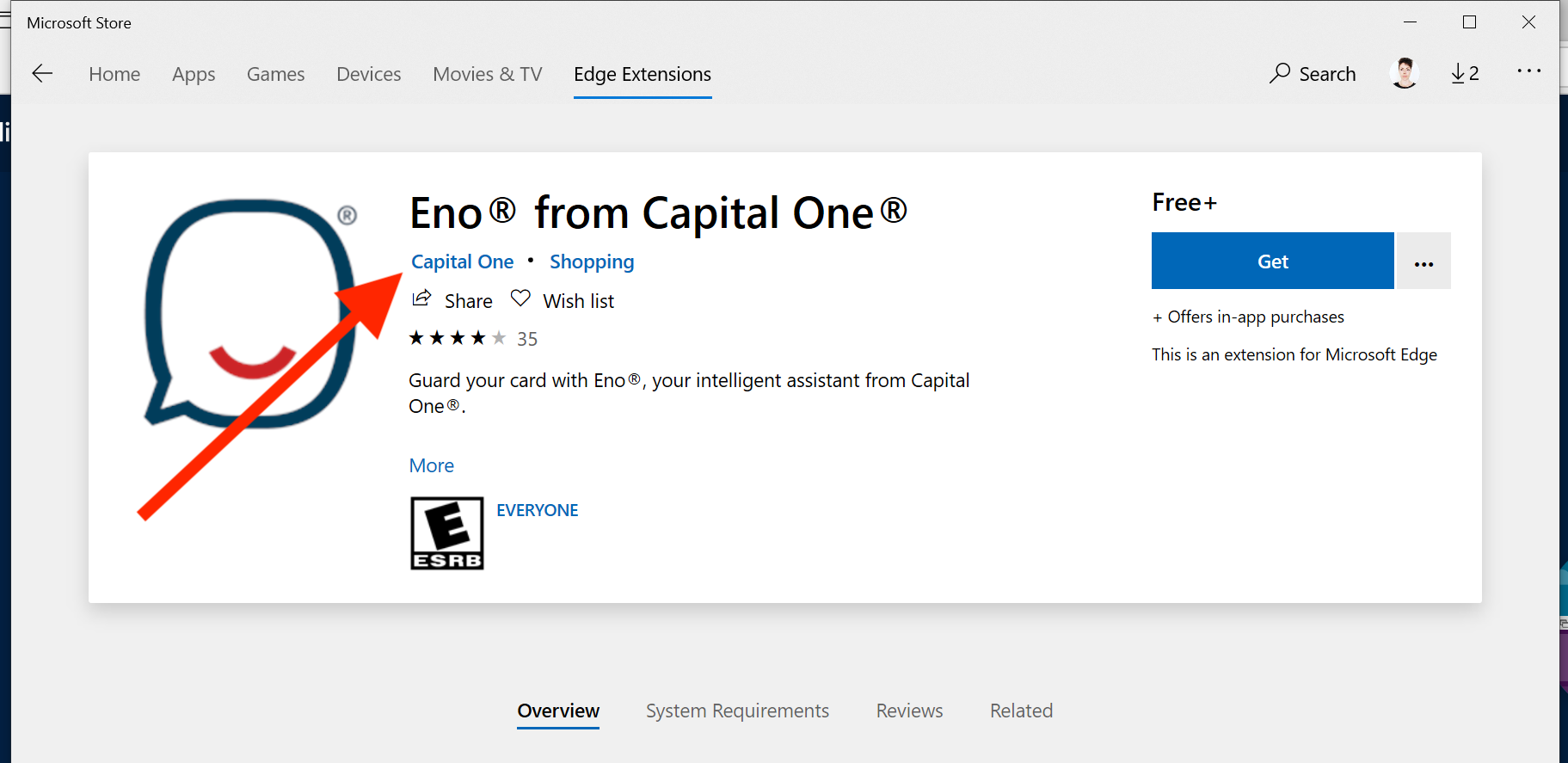
Avec toutes ces informations à l'esprit, vous pouvez désormais parcourir rapidement toutes les extensions dont vous disposez et révoquer leurs privilèges si vous n'êtes pas sûr des données auxquelles elles peuvent accéder.
Comment gérer les extensions dans Google Chrome
Pour Google Chrome, commencez par la page Extensions. Vous pouvez vous y rendre de plusieurs manières. Cliquez sur les trois points empilés dans le coin supérieur droit de la barre d'outils > Plus d'outils > Extensions. Ou, dans la barre de menus, accédez à Fenêtre > Extensions. Ou, cliquez avec le bouton droit sur n'importe quelle icône d'extension dans votre barre d'outils et choisissez Gérer les extensions.

La page Extension affiche une liste de toutes les extensions que vous avez installées pour Chrome et indique si elles sont activées ou désactivées. Vous pouvez activer ou désactiver chacune d'elles, lire plus de détails sur ce que fait chaque extension et supprimer des extensions si vous n'en voulez plus. Lorsque vous cliquez pour supprimer, vous avez la possibilité de signaler l'extension à Google si vous le souhaitez.
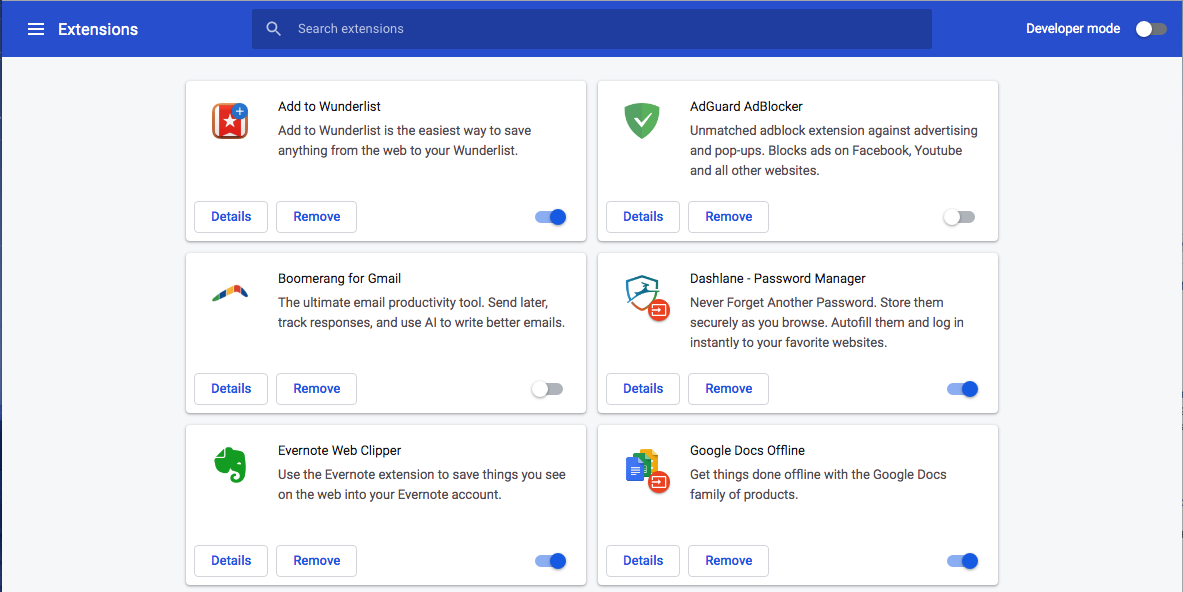
Pour obtenir de nouvelles extensions pour Chrome, accédez à la zone des extensions du Chrome Web Store. PCMag a une liste des 100 meilleures extensions Chrome gratuites si vous souhaitez explorer les types d'extensions qui valent la peine d'être installées.
Comment gérer les modules complémentaires dans Mozilla Firefox
Pour accéder à la page de gestion des modules complémentaires, allez dans les paramètres et sélectionnez Modules complémentaires ou appuyez sur Maj+commande+A. Ici, vous pouvez passer en revue tous les modules complémentaires que vous avez installés et les désactiver, les supprimer ou les signaler. De plus, vous pouvez lire plus d'informations à leur sujet, ce qu'ils font et les autorisations dont ils disposent.
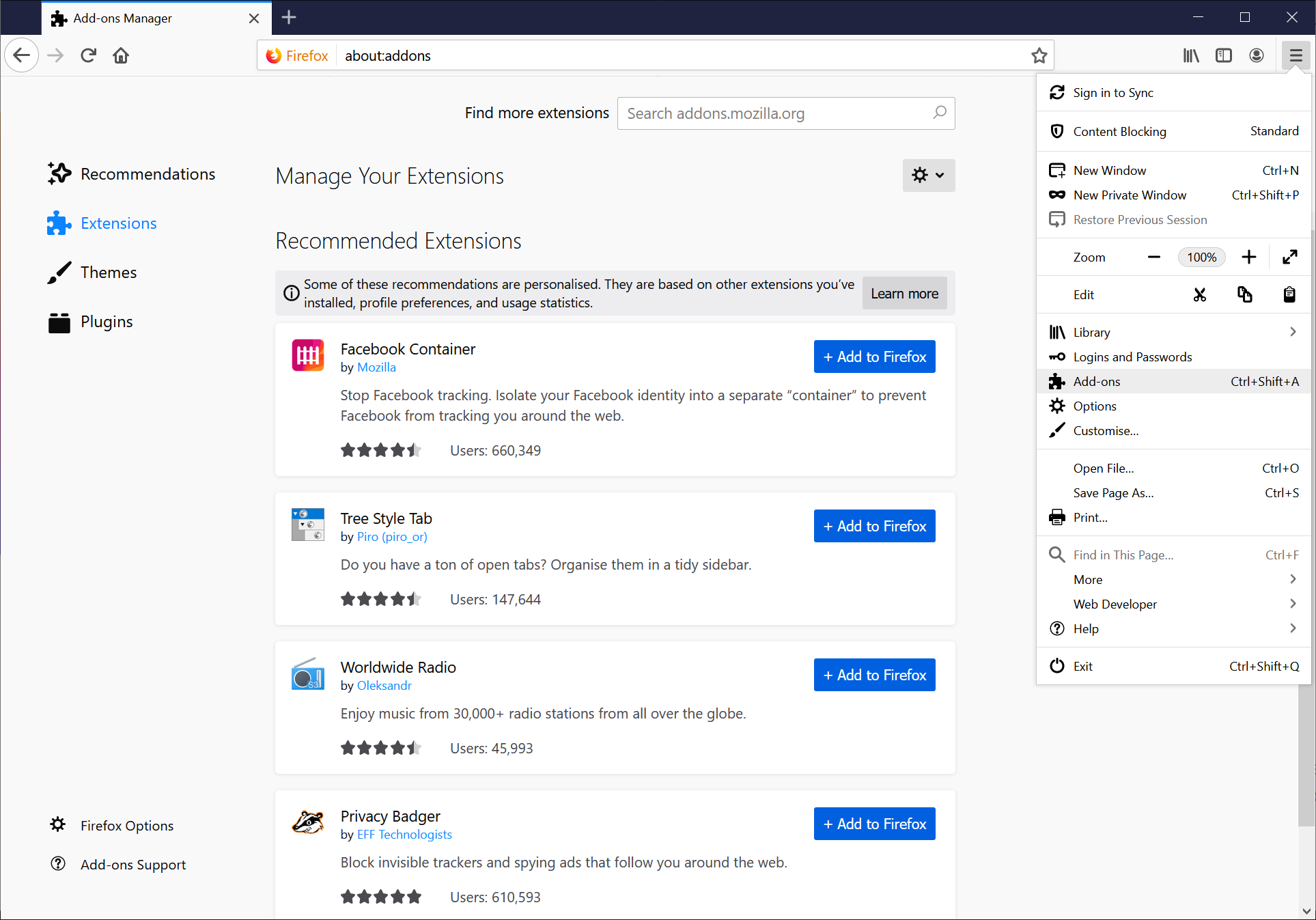
Lorsque vous voyez une icône de trophée à côté d'un module complémentaire, cela signifie que Mozilla recommande l'extension, ce qui est un bon indicateur qu'il est sûr.
Comment gérer les extensions dans Apple Safari
La gestion des extensions pour Apple Safari pour ordinateur de bureau est déroutante, car vous ne les gérez pas dans Safari. Vous les gérez dans les préférences macOS. De même, obtenir de nouvelles extensions est source de confusion car vous le faites à partir de l'App Store, et non d'un marché de navigateurs.
Dans tous les cas, ouvrez vos préférences macOS, ou allez dans le menu Safari et sélectionnez Safari > Préférences > Extensions. Ici, vous pouvez désactiver, désinstaller et lire plus d'informations sur chaque extension.
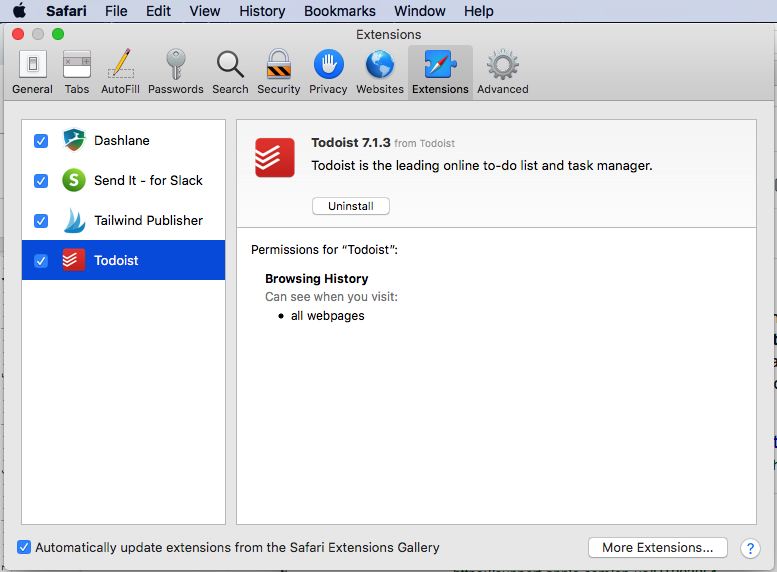
Pour obtenir de nouvelles extensions, allez dans le menu et choisissez Safari > Extensions Safari. Cela ouvre la page Apple App Store pour les extensions.
Comment gérer les extensions dans Microsoft Edge
Pour passer en revue toutes vos extensions dans Microsoft Edge, sélectionnez les paramètres (trois points dans le coin supérieur droit de la barre d'outils) et choisissez Extensions. Vos extensions apparaissent directement dans la même zone de l'écran avec une bascule à côté de chacune pour l'activer ou la désactiver. Des extensions supplémentaires suggérées apparaissent sous celles-ci.
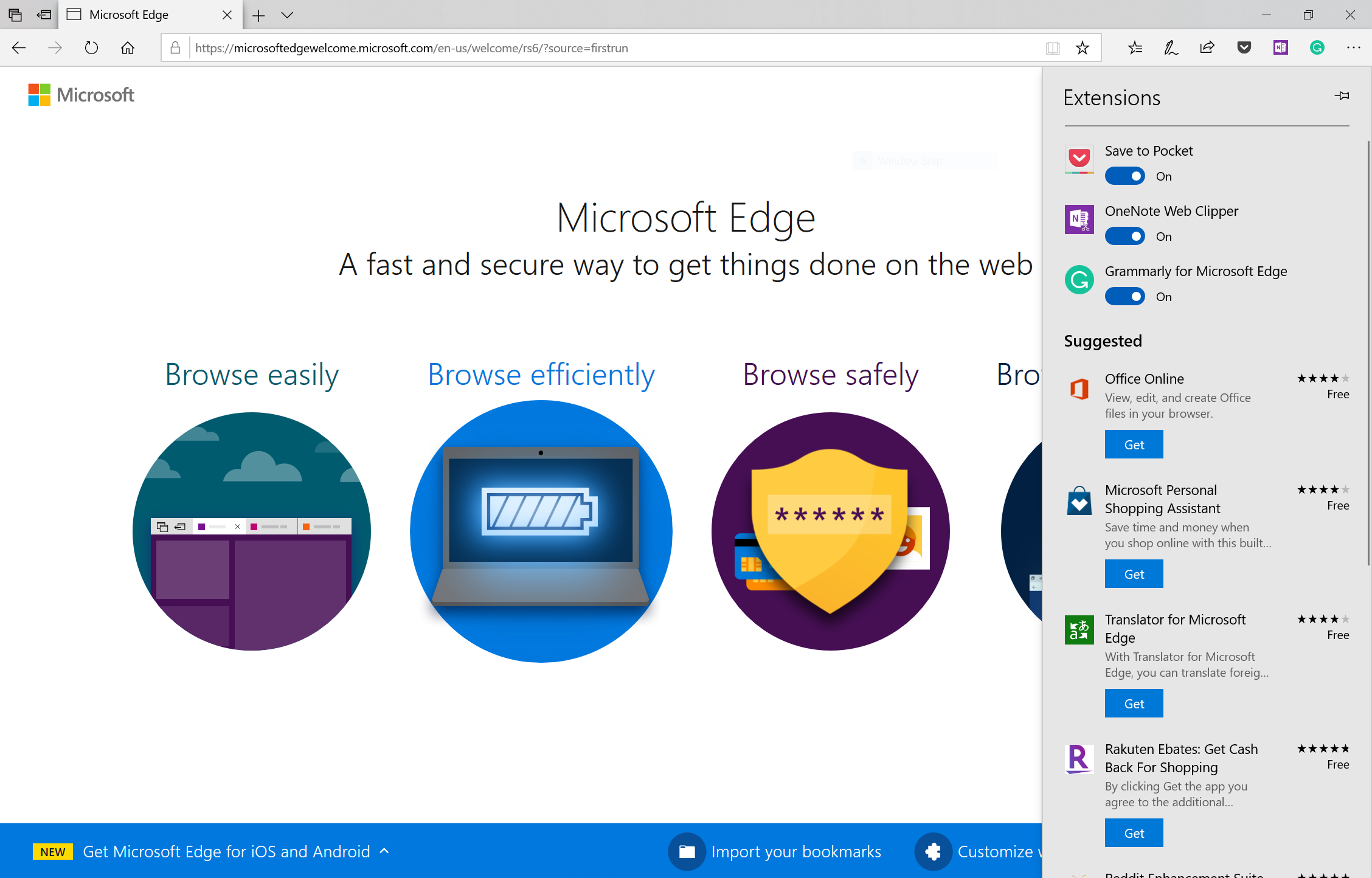
Vous pouvez rechercher encore plus d'extensions dans le Microsoft Store. PCMag a également une liste de quelques extensions suggérées pour Microsoft Edge.
Plus sécurisé en quelques minutes
Vérifier les modules complémentaires de votre navigateur est un excellent moyen de vous rendre un peu plus sécurisé en ligne en quelques minutes. Si vous avez plus de temps que cela, un autre excellent moyen d'améliorer votre sécurité consiste à utiliser l'un des meilleurs gestionnaires de mots de passe. La configuration d'un gestionnaire de mots de passe ne prend pas beaucoup de temps, mais vous devez passer quelques minutes par jour à vous y tenir pendant plusieurs semaines jusqu'à ce que tous vos mots de passe soient mis à jour et stockés en toute sécurité.
Un autre point sur lequel concentrer vos efforts consiste à exécuter un contrôle de sécurité sur votre compte Google.
Il est difficile de réserver du temps pour faire les choses que nous savons devoir faire. Personne ne vous demande d'être parfait en ce moment même, mais renoncer à quelques minutes pour rester au top de votre sécurité en ligne est du temps bien dépensé.
